
Obwohl Monitore größtenteils ein Plug-and-Play-Gerät sind, müssen Sie beim Einrichten eines neuen Monitors mehr als nur einstecken und einschalten. Lesen Sie weiter, während wir einem Mitleser zeigen, wie er seinen neuen Monitor auf Qualität überprüft und ihm dabei hilft, das beste Gesicht zu zeigen.
Lieber How-To Geek,
Ich habe gerade einen brandneuen Monitor gekauft, nachdem ich lange Zeit ein schmuddeliges LCD-Panel aus der Mitte des Jahres 2000 verwendet hatte. Nach so vielen Jahren mit einem dunklen und unscharfen Monitor würde ich gerne Ihre besten Tipps und Tricks hören, um das Beste aus dem brandneuen herauszuholen. Ein Freund von mir bei der Arbeit sagte, ich müsse eine Pixelprüfung durchführen, aber mir war nicht klar, was er meinte. Ich habe auch von der Monitorkalibrierung gehört, aber auch hier ist Grafikdesign nicht meine Spezialität und ich bin mir auch nicht sicher, was das bedeutet. Wirklich, ich möchte einfach nur meinen neuen und viel besseren Monitor mit minimalen Kopfschmerzen oder Bedauern genießen. Was soll ich tun, nachdem ich es ausgepackt habe?
Mit freundlichen Grüßen,
Neuer Monitor Guy
Oh, verstehen wir die Aufregung, einen neuen Monitor auszupacken und einzurichten? Sie werden erst verstehen, wie grob Ihr alter Monitor ist, wenn Sie ihn neben einem brandneuen Monitor der nächsten Generation haben. Sie können sich vorstellen, dass das Einrichten eines Monitors mehr bedeutet als nur das Anschließen, und wir freuen uns, dass Sie geschrieben haben, da wir sicher sind, dass es viele andere Leser gibt, die davon profitieren können (unabhängig davon, ob sie einen kaufen) neuer Monitor oder einfach nur den alten optimieren) von Ihrer Frage.
Jagd nach toten Pixeln
Lassen Sie uns zunächst über den Vorschlag Ihres Freundes sprechen, eine Pixelprüfung durchzuführen. Was Ihr Freund besorgt war (und worüber Sie sich auch Sorgen machen sollten), sind tote, festsitzende, dunkle und helle Pixel. Moderne Displays bestehen aus Zehntausenden winziger kleiner Pixel, von denen jedes eine einzigartige elektronische Einheit darstellt, die Teil der größeren Struktur des Anzeigefelds ist. Wenn Sie eine Lupe oder ein Makrokameraobjektiv verwenden und Ihren neuen Bildschirm hautnah erleben würden, würde er folgendermaßen aussehen:
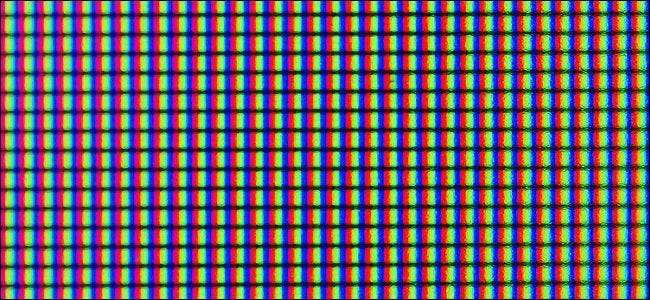
Tausende und Abertausende kleiner rot-blau-grüner Subpixel in jedem winzigen Pixel, die zusammenarbeiten, um Farbe anzuzeigen. Lassen Sie uns anhand dieser Anordnung als Referenz über die Krankheiten sprechen, die auf einem Anzeigefeld auftreten können. Die zwei schlimmsten Dinge sind tote Pixel und helle Pixel. Ein totes Pixel ist ein Pixel im Array, das nicht mehr funktioniert oder von Anfang an aufgrund eines winzigen Fehlers im Herstellungsprozess fehlerhaft war.
Dieses Pixel ist permanent schwarz und ändert sich nie. Auf der gegenüberliegenden Seite des Spektrums befindet sich ein helles Pixel oder, wie viele Hersteller es nennen, ein "heller Punkt". Dies ist ein Pixel, das permanent auf festem Weiß angezeigt wird. Selbst wenn Sie ein dunkles Bild auf dem Bildschirm anzeigen, wird in diesem Bild immer ein heller Punkt angezeigt, da sich das Pixel nicht ändern kann, um das Anzeigesignal wiederzugeben.
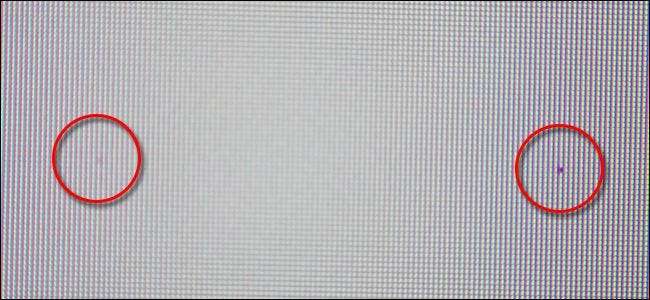
Verwandte, aber weniger schwerwiegende sind dunkle und feststeckende Pixel. Ein schwaches Pixel ist ein Pixel, das ein geisterhaftes Erscheinungsbild aufweist. Wenn sich die Farben ändern, ändert sich dies, aber es ist immer etwas dunkler als die umgebenden Pixel und hat einen Graustich. Ein steckengebliebenes Pixel ist ein Pixel, das eine bestimmte Farbe registriert und sich nicht ändert, wenn die Anzeige ein neues Signal sendet (z. B. ändert sich das Bild von rot nach blau, aber das steckengebliebene Pixel bleibt als rotes Pixel erhalten.)
Auf dem Foto oben sehen wir zwei Arten von Pixelfehlern. Im rechten Kreis sehen wir ein totes Pixel, permanent schwarz, ohne die Chance, es wieder einzuschalten. Im linken Kreis sehen wir sehr schwach ein schwaches Pixel; Der Unterschied ist fast wie ein Geist und es besteht eine gute Chance, dass er nicht dauerhaft ist.
VERBUNDEN: So reparieren Sie ein feststeckendes Pixel auf einem LCD-Monitor
Wie hängt das alles mit Ihnen, dem neuen Monitor-Käufer, zusammen? Dies ist wichtig, da Sie für die Qualitätsprüfung Ihres Monitors verantwortlich sind, wenn Sie ihn erhalten, und dann die Ergebnisse anhand der Garantie Ihres Herstellers prüfen. Wenn Sie Ihren Monitor nicht auf diese Pixelfehler überprüfen und keinen Garantieanspruch einreichen / ihn als Ersatz zurücksenden, können Sie nur sich selbst die Schuld geben.
Nehmen Sie sich zunächst einen Moment Zeit, um die Richtlinien des Herstellers zu überprüfen. Wir werden uns als Beispiel auf die ASUS-Überwachungsrichtlinie beziehen. ASUS verfügt über zwei Ebenen von Monitoren, die wir für diese Übung berücksichtigen können: die Zero-Bright-Dot-Modelle (ZBD-Modelle und die regulären Nicht-ZBD-Modelle). Sie garantieren, dass ihre ZBD-Modelle im ersten Jahr gegen helle Punkte und gegen mehr als 5 tote Pixel geschützt sind In den ersten drei Jahren haben ihre Nicht-ZBD-Modelle in den ersten drei Jahren garantiert weniger als drei helle Punkte und weniger als fünf tote Pixel. Andere Hersteller haben ähnliche Richtlinien. Schauen Sie also nach und beachten Sie diese.
Sobald Sie den Schwellenwert für eine akzeptable Herstellung kennen, ist es an der Zeit, eine einfache Diagnose durchzuführen, um festzustellen, ob sich Ihr Monitor in einem neuwertigen Zustand befindet, einige fragwürdige Pixel aufweist oder defekt genug ist, um eine Rückgabe zu verdienen. Der beste Weg, um Ihren Monitor zu testen, um ihn durch eine Reihe von Vollbildbildern in reinem Schwarz, Weiß, Rot, Grün und Blau zu führen und dann das Bedienfeld sorgfältig auf hervorstechende Pixel zu untersuchen.
Es gibt viele Ressourcen, mit denen Sie Ihren Monitor testen können. Sie können Ihren Browser in den Vollbildmodus schalten und verwenden Jason Farrells DeadPixel Prüfung. Eine andere browserbasierte Lösung ist CheckPixels.com ;; Eine flüchtige Suchmaschinenabfrage zeigt, dass es nicht an browserbasierten Lösungen mangelt. Wenn Sie Probleme mit den browserbasierten Lösungen haben, können Sie auch einfache Apps herunterladen, um Sie zu unterstützen UDPix (Praktisch, da es Ihnen nicht nur bei der Suche nach toten und hellen Pixeln hilft, sondern auch schnell die Farben wechselt, um dunkle und festsitzende Pixel zu reparieren.) Im schlimmsten Fall können Sie Ihren bevorzugten Bildeditor öffnen und leere Leinwände in der Größe Ihres Monitors erstellen, die mit geeigneten Farbwerten gefüllt sind (verwenden Sie einen Farbwähler). wie dieser , um die benötigten RGB-Werte abzurufen) und dann die resultierenden Bilder im Vollbildmodus anzuzeigen.
Überprüfen Sie die gefundenen fehlerhaften Pixel anhand der Richtlinien Ihres Herstellers, nachdem Sie über Ihren Bildschirm geblättert haben. Bei der letzten Aktualisierung unserer Monitore haben wir beispielsweise ein totes Pixel auf drei 1080 × 1920-Monitoren gefunden. Ein abgelegenes totes Pixel in einem Spread von 6.220.800 ist nicht schlecht (und liegt definitiv weit unter dem Schwellenwert für Rückgaberichtlinien).
Vergessen Sie nicht, auch den Umfang der Garantie zu beachten. Fügen Sie eine Erinnerung in Ihren Kalender ein, um die Pixelprüfung alle 12 Monate zu wiederholen, damit Sie einen Ersatz erhalten, wenn mehr Pixel bei Ihnen ausfallen.
Kalibrieren Ihres Monitors
Viele Menschen sind verwirrt darüber, was die Monitorkalibrierung bedeutet. Wenn Sie dies lesen und verwirrt sind, fühlen Sie sich nicht schlecht. Ein Teil der Verwirrung besteht darin, dass es eine Monitoranpassung und dann eine Monitorkalibrierung gibt, aber das Wort Kalibrierung ist zu einem Überbegriff geworden, mit dem die Menschen beide Praktiken umfassen.
VERBUNDEN: Verbessern Sie die digitale Fotografie, indem Sie Ihren Monitor kalibrieren
Bei der Kalibrierung wird das Bild auf Ihrem Bildschirm an einem bekannten Druck- / Anzeigeprozess ausgerichtet. Daher ist die Kalibrierung in jeder Branche von entscheidender Bedeutung, in der das Produkt auf dem Computer bearbeitet und später in physischer Form reproduziert wird (z. B. Printwerbung).
In der oben genannten Situation werden die Monitore der Werbedesigner auf die Farbschemata / Modelle der von ihnen verwendeten Druckstandards kalibriert, um sicherzustellen, dass das, was sie auf dem Bildschirm sehen, das ist, was in der Zeitschrift gedruckt wird. Um Ihren Monitor wirklich zu kalibrieren, benötigen Sie spezielle Hardware, deren Preis von etwa 100 US-Dollar für Ausrüstung in Prosumer-Qualität bis zu einem Vielfachen des Preises für professionelle Ausrüstung der Spitzenklasse reicht. Wenn Sie kein ernsthafter Hobbyfotograf sind, der viele Fotos druckt, oder wenn Ihre Arbeit ähnliche Anforderungen an die Farbgenauigkeit stellt, sind solche Kosten wirklich nicht erforderlich.
Stattdessen möchten Sie Anpassungen an Ihrem Monitor vornehmen, damit die Bilder klar und kontrastreich sind und die Farbe genau genug ist (sofern die auf dem Bildschirm angezeigten Bilder natürlich aussehen, sind die Weißtöne nicht merkwürdig getönt usw.) Zu diesem Zweck empfehlen wir das Auschecken unser Leitfaden zur Überwachung der Kalibrierung (mit Schwerpunkt auf den Abschnitten zur manuellen Monitoreinstellung).
In der Regel werden Monitore vom Hersteller im „Anzeigemodus“ versendet. Sie werden mit hohem Kontrast und hoher Helligkeit geliefert, damit sie auf einem hell beleuchteten Ausstellungsraumboden in einem Geschäft gut aussehen. Es lohnt sich auf jeden Fall, sich ein paar Minuten Zeit zu nehmen, um Ihren Monitor so einzustellen, dass er in Ihrem Büro (und nicht in einem Best Buy) am besten aussieht.
Sobald Sie nach toten Pixeln (und ihren Brüdern) gesucht und sich die Zeit genommen haben, Ihren Monitor anzupassen, sind Sie der Mehrheit der Leute im Monitor-Setup-Spiel voraus.
Haben Sie eine dringende technische Frage zu Monitoren, Computer-Setup oder anderen Themen? Schreiben Sie uns eine E-Mail an [email protected] und wir werden unser Bestes tun, um diese zu beantworten.






